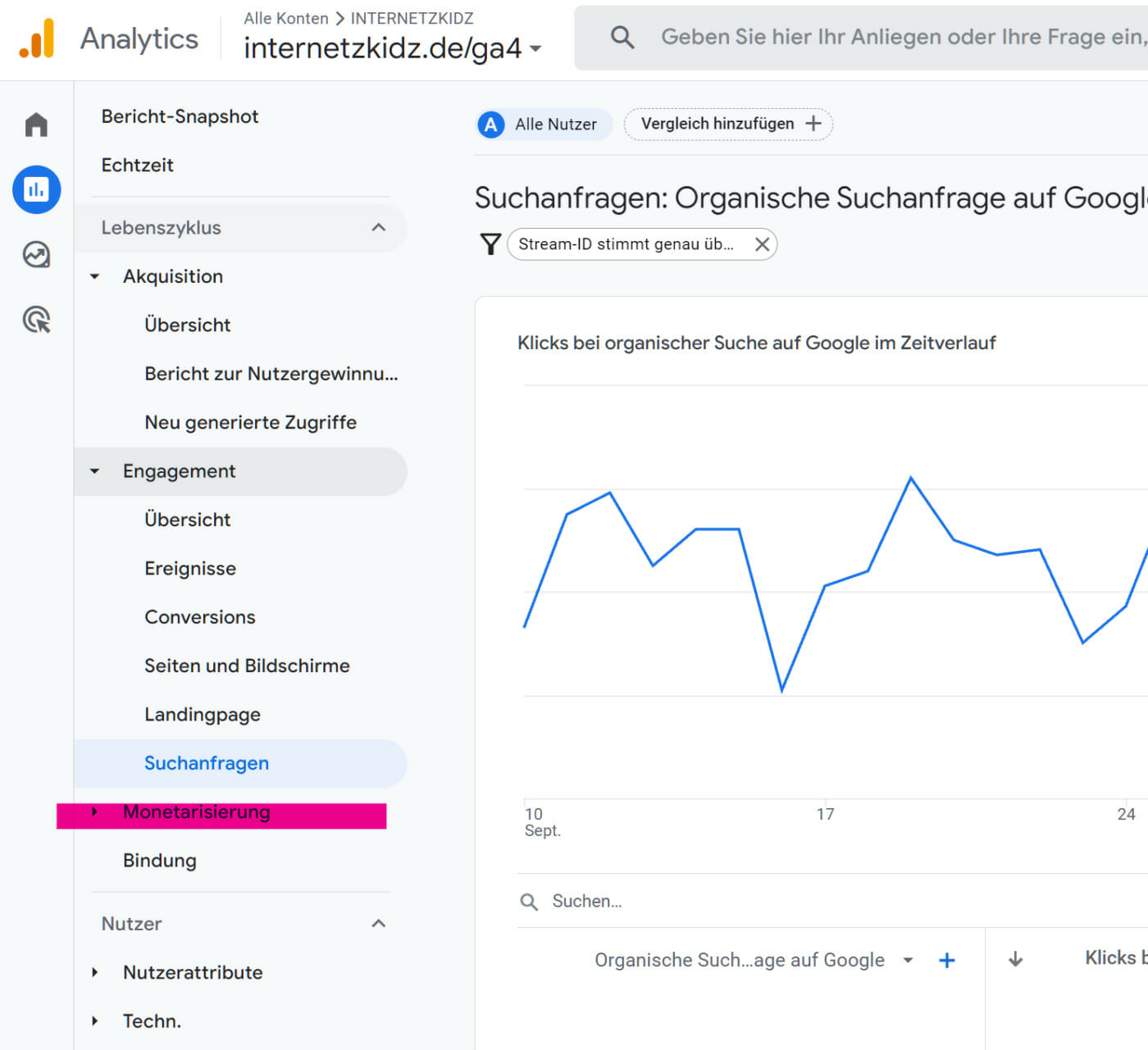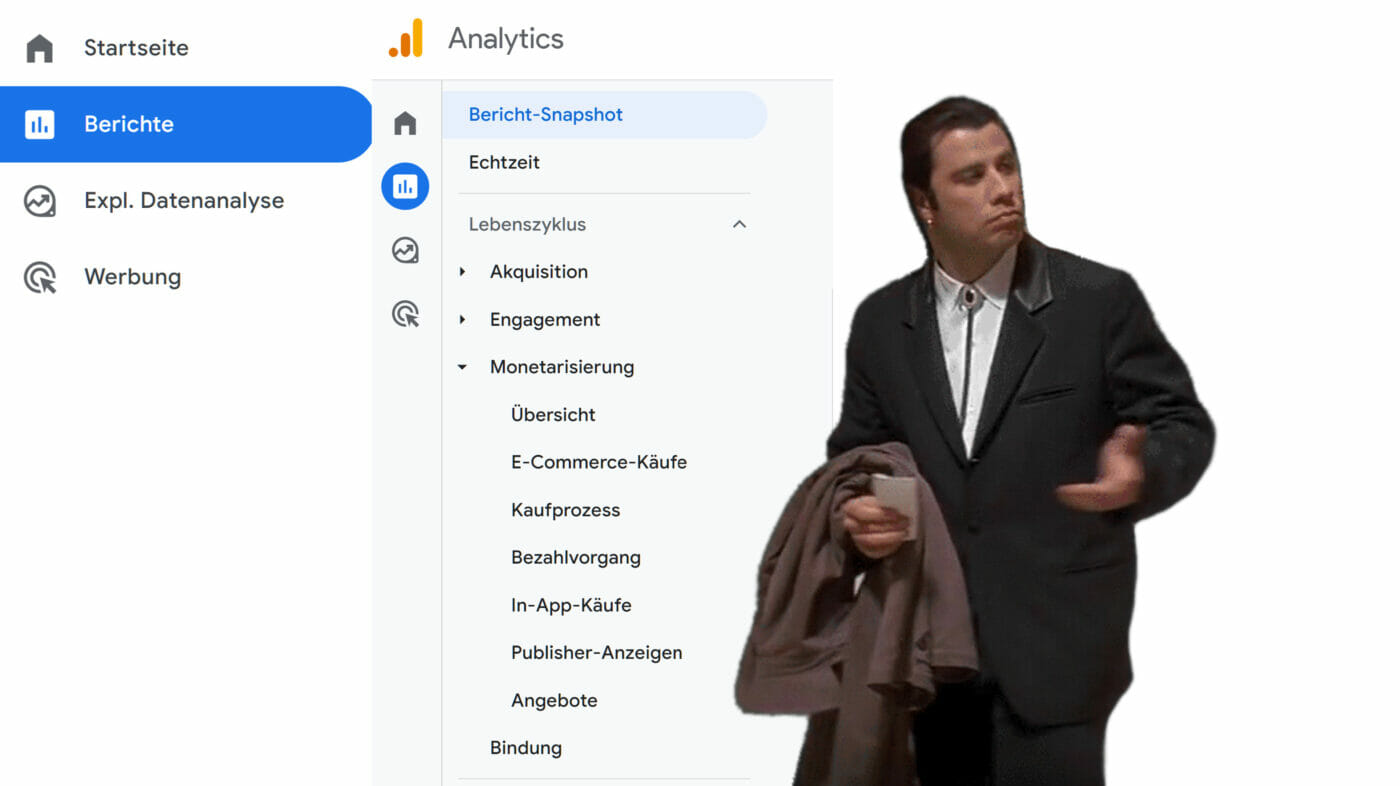Du findest im neuen Google Analytics 4 Interface deine Reports nicht mehr? Dann benötigst du vielleicht diese Lösung!
Mit der Einführung von Google Analytics 4 (GA4) und der Abschaltung des alten Universal Analytics Ende Juni 2023, sind nun viele Nutzer gezwungen ihre Webanalytics-Insights in neuartigen Reports zu finden. Zwar ist das neue Analytics-Interface nicht zu unterschiedlich im Vergleich zum alten, dennoch ist es kein 1:1-Umzug der Sichten – insbesonder im Hinblick auf die Navigation.
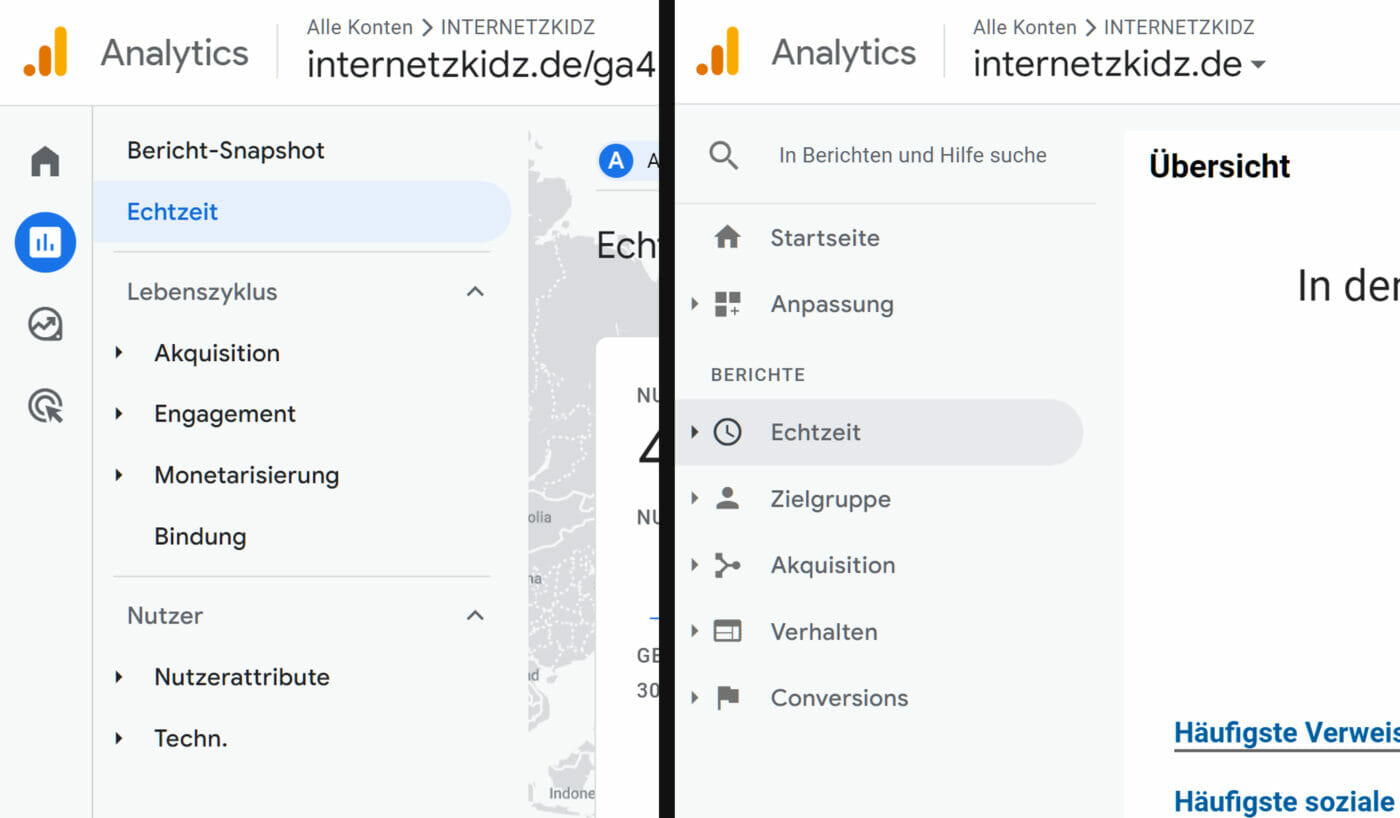
Zwei Szenarien: Ich finde Google Analytics 4 Reports nicht!
Aus meiner Erfahrungen gibt es zwei Szenarien, in denen User einen bestimmten GA4-Report suchen und diesen nicht finden.
- Man hat einen bestimmten Report, den man zu Universal Analytics Zeiten täglich konsumiert hat, um den Erfolg der Website zu beurteilen. In meinem Fall wäre das z.B. der Landingpage-Report mit einem Filter auf den organischen Traffic (internetzkidz.de ist ein sehr SEO-getriebenes Webprojekt).
Seite der Umstellung auf GA4 findet man diesen einen Report aber nicht mehr in der Navigation. Egal wie lange man scrollt und viele Dropdowns man öffnet. - Ein Klugscheißer-Berater (wie ich) oder ein Youtube-Tutorial zeigt dir einen super spanneden Report, der die gefällt. Diesen möchtest du auch für deine Domain einmal einsehen. Aber aber der Suche nach dem Report gehst du leer aus. Der Report ist nirgendwo in der Navigation (links) auffindbar.
Lösung: Die Google Analytics 4 Report Bibliothek (Library)
Tatsächlich ist die Lösung zu dem Dilemma meistens nur wenige Klicks entfernt. Zum Hintergrund: Das neue Google Analytics 4 Interface ist deutlich flexibler konzipiert als sein Vorgänger. D.h. es gibt nicht mehr für jede Property die gleichen 30 Standard-Sichten. Auf der anderen Seite ist aber auch nicht jede Property gleich mit identischen Reports gefüllt. Nutzer haben die Möglichkeiten ihre Sichten individuel auszuwählen. Das macht Sinn. Schließlich sind nicht alle Geschäftsmodelle und Websites gleich.
Die Report Bibliothek zur Rettung
Ganz unten Links im Report-Interface (über den Einstellungen) findet sich der Library-/Bibliothek-Button. Dieser bringt dich zu einer Ansicht, die es dir ermöglicht, verschiedene Sichten, Reports oder gar Report-Bereiche zu deinem Analytics-Interface hinzuzufügen.
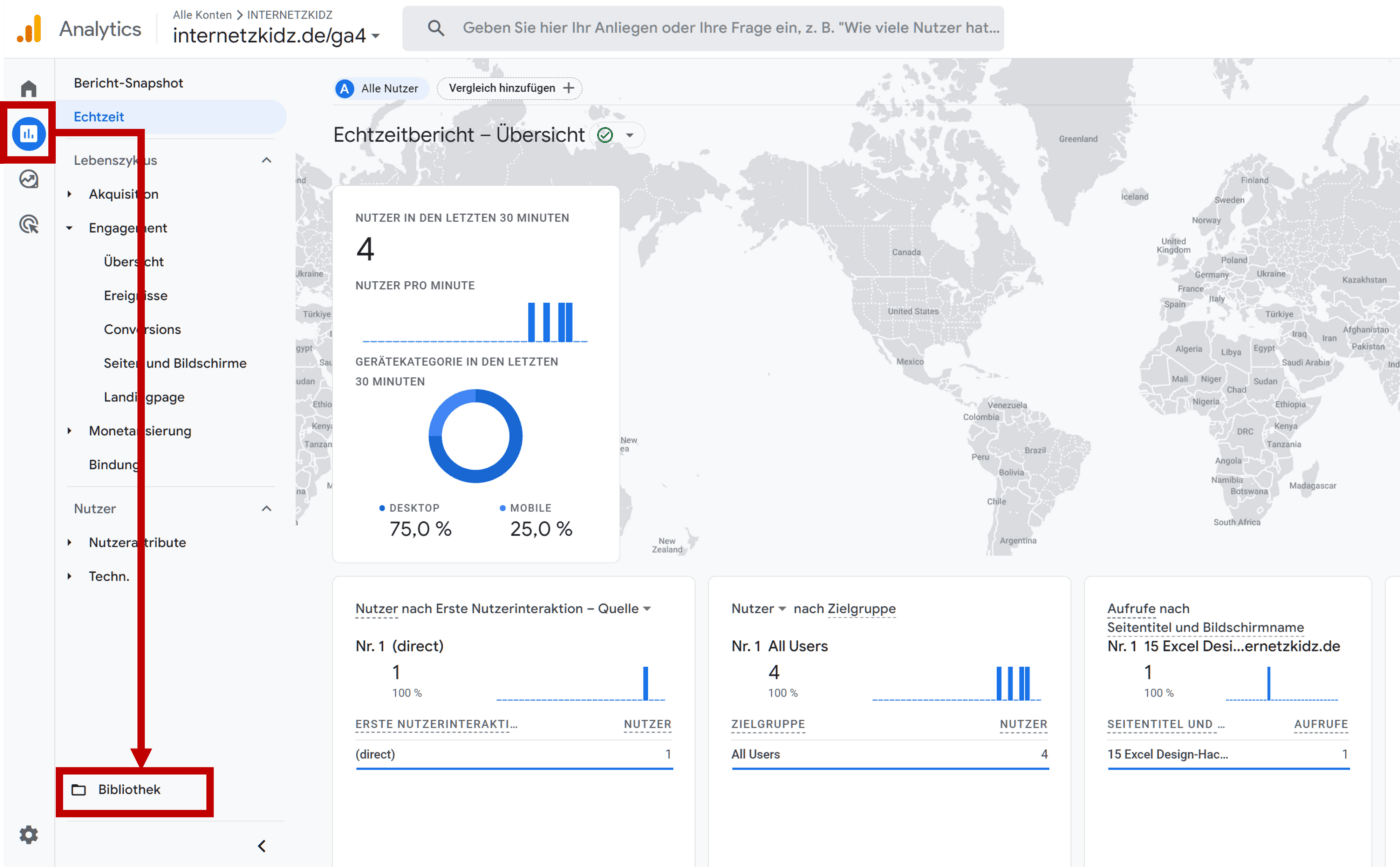
Die Bibliothek beinhaltet einen ganzen Bauchladen an zusätzlichen Reports. Für den Start solltest aber vorrangig nach den „Standard“-Gallerien Ausschau halten. Diese beinhalten einen großen Teil der Tabellen, die man auch noch aus der Universal Analytics Welt kennt.
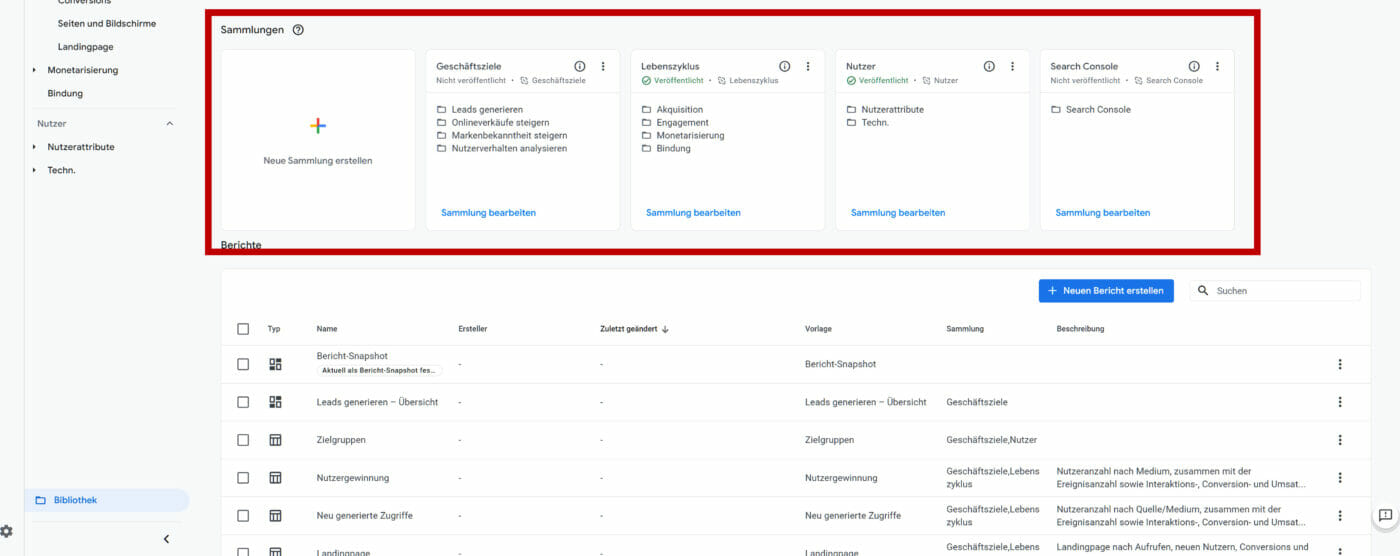
So aktivierst du einen Standardbericht in der GA4 Bibliothek
Navigiere in der Bibliothek in eine der Sammlungen herein. Ich nehme als Beispiel die Lebenszyklus-Sammlung.
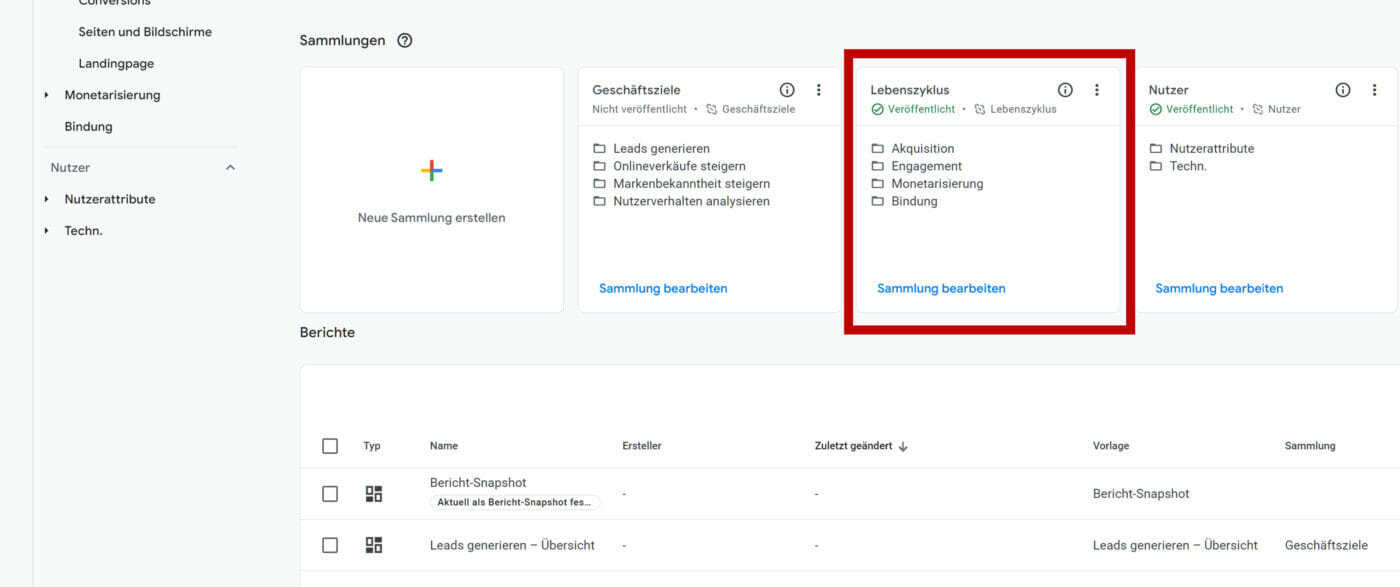
Auf dem Folge-Screen kannst du dann die gewünschten weiteren Reports und Sichten von der rechten in deine Navigation, auf der linken Seite abgebildet, via Drag-and-Drop hereinziehen. Zu Demo-Zwecken ziehe ich den Suchanfragen-Report (einen UA-Klassiker) in meine Navigation hinein.
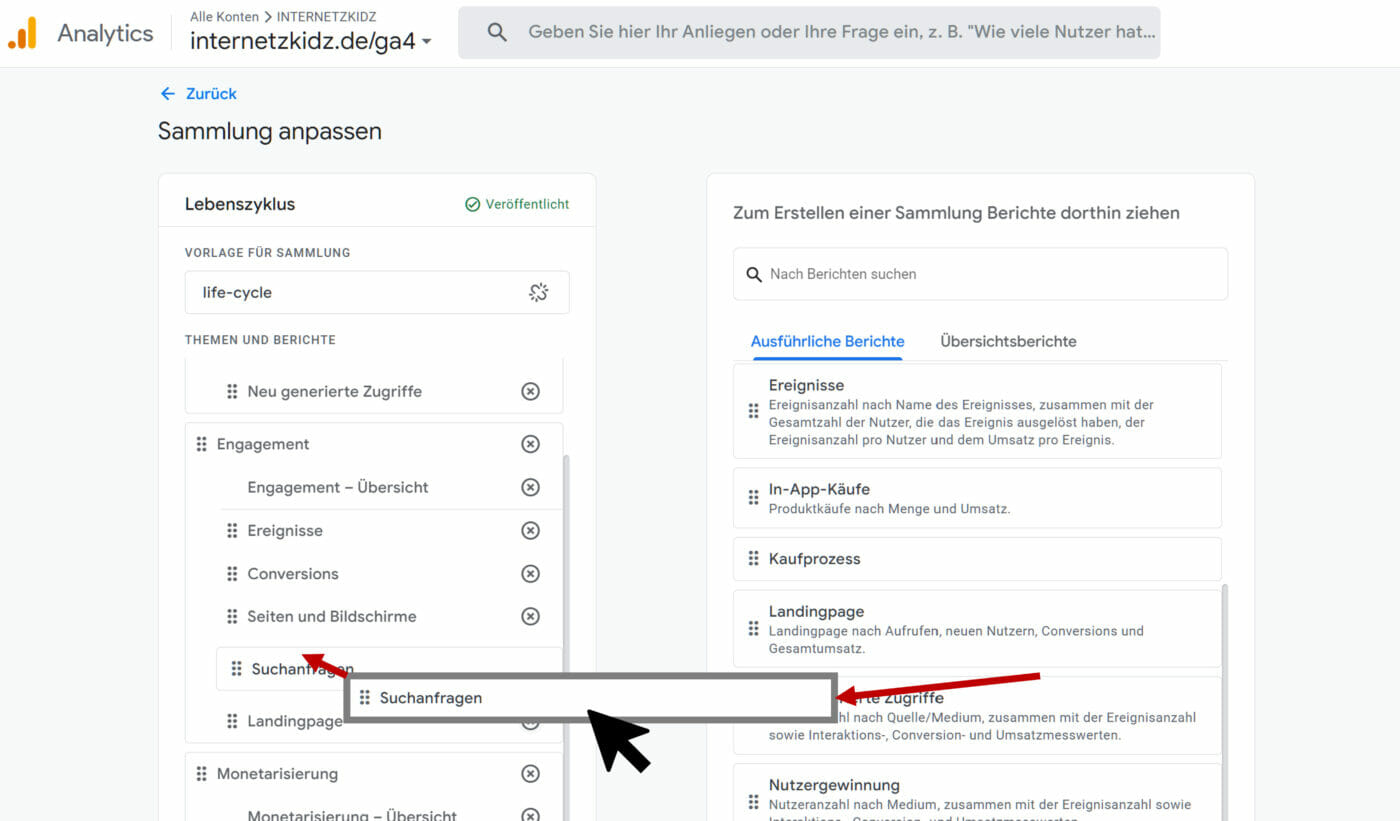
Jetzt die Ansicht speichern. Über den Zurück-Button oben links kommst du in den Bibliothek-Screen zurück. Und ich sehe bei der Navigation durch meine Berichte-Navigation, dass es einen neuen Menüpunkt „Suchanfragen“ gibt.